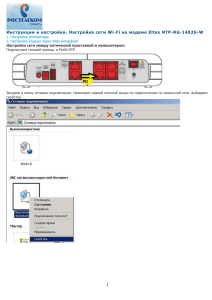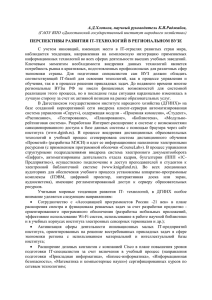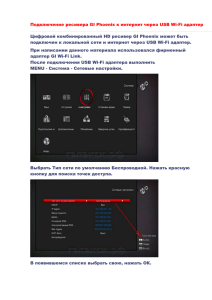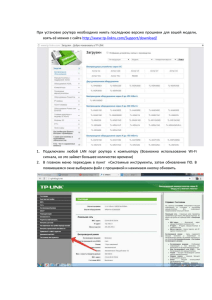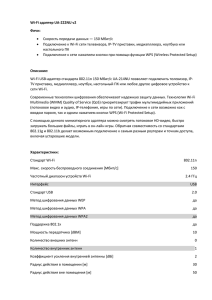instrukcija-po-nastrojkex
advertisement
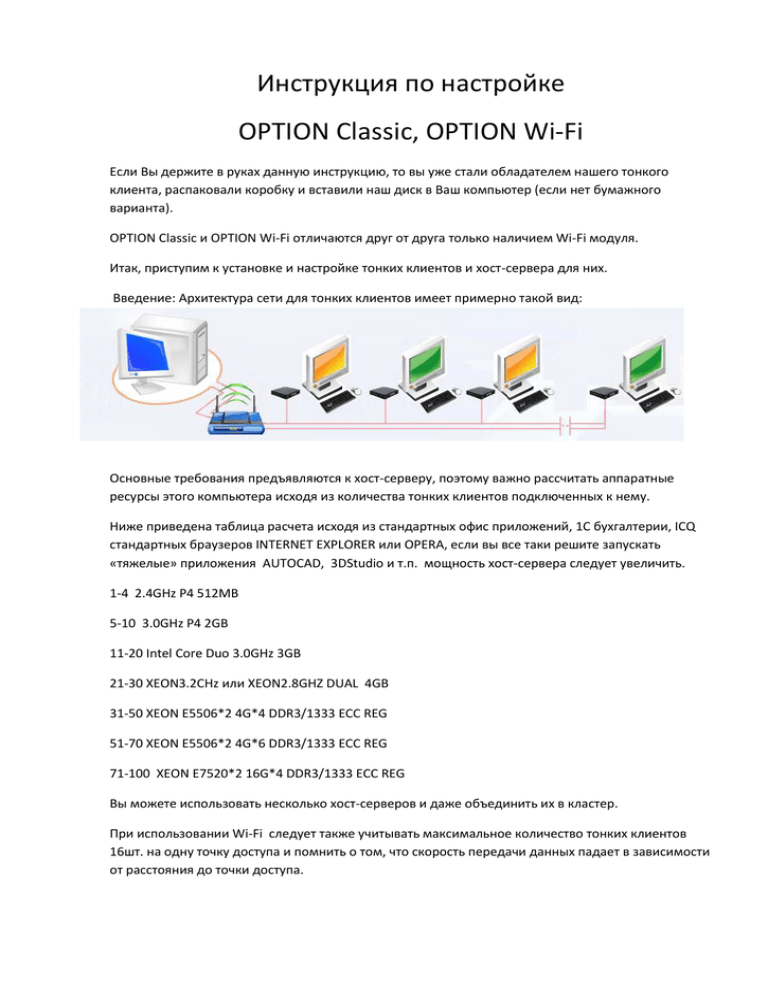
Инструкция по настройке OPTION Classic, OPTION Wi-Fi Если Вы держите в руках данную инструкцию, то вы уже стали обладателем нашего тонкого клиента, распаковали коробку и вставили наш диск в Ваш компьютер (если нет бумажного варианта). OPTION Classic и OPTION Wi-Fi отличаются друг от друга только наличием Wi-Fi модуля. Итак, приступим к установке и настройке тонких клиентов и хост-сервера для них. Введение: Архитектура сети для тонких клиентов имеет примерно такой вид: Основные требования предъявляются к хост-серверу, поэтому важно рассчитать аппаратные ресурсы этого компьютера исходя из количества тонких клиентов подключенных к нему. Ниже приведена таблица расчета исходя из стандартных офис приложений, 1С бухгалтерии, ICQ стандартных браузеров INTERNET EXPLORER или OPERA, если вы все таки решите запускать «тяжелые» приложения AUTOCAD, 3DStudio и т.п. мощность хост-сервера следует увеличить. 1-4 2.4GHz P4 512MB 5-10 3.0GHz P4 2GB 11-20 Intel Сore Duo 3.0GHz 3GB 21-30 XEON3.2CHz или XEON2.8GHZ DUAL 4GB 31-50 XEON E5506*2 4G*4 DDR3/1333 ECC REG 51-70 XEON E5506*2 4G*6 DDR3/1333 ECC REG 71-100 XEON E7520*2 16G*4 DDR3/1333 ECC REG Вы можете использовать несколько хост-серверов и даже объединить их в кластер. При использовании Wi-Fi следует также учитывать максимальное количество тонких клиентов 16шт. на одну точку доступа и помнить о том, что скорость передачи данных падает в зависимости от расстояния до точки доступа. Внешний вид устройства и разъемов для подключения: Блок питания на 5 вольт входит в комплект поставки у OPTION Wi-Fi на месте TV разъема установлена антенна. Тонкие клиенты имеют три возможности крепления горизонтально, вертикально и на монитор 1. Установкаи настройка net server Если у Вас в вашей сети уже есть терминальный сервер Windows 2000, 2003, 2008 и Вы собираетесь использовать его мощности для наших тонких клиентов, то можете сразу переходить к следующему разделу. Если вы, по каким либо причинам не хотите использовать стандартный сервер (нет или не хватает свободных терминальных лицензий в данный момент, производительность сервера не отвечает требованиям и т.д.) тогда приступим: Выберете компьютер под хост-сервер. Установите диск с нашей программой. Для 32 разрядных систем выберите файл nsserver 3.2 для 64 разрядных nsserver64 соответственно . Запустите его……. Дальнейшие инструкции пошаговые с предоставлением printscreen экрана Пожалуйста распечатайте данную инструкцию, если нет бумажного носителя. После запуска установки появится это окно: В следующем окне принимаем условия лицензионного соглашения: Выбираем диск и каталог установки Запускаем установку nsserver: Завершаем установку На данном этапе потребуется перезагрузка, соглашаемся: После перезагрузки можно приступать к настройке сервера терминалов В меню пуск –программы появится NET SERVER запускаем его. Добавляем пользователей: Если нужно добавить еще пользователей повторяем добавление пользователей. Максимальное количество создаваемых пользователей 5 за один раз. Следует помнить, что Windows XP имеет ограничения на количество создаваемых пользователей, одновременно могут работать только 10 сетевых подключений, считая сетевые принтеры и тонкие клиенты. 2.Установка и настройка тонкого клиента Установите тонкий клиент, подключите клавиатуру, мышку, флешь накопители, монитор, USB устройства, LAN, настройте точку доступа если планируется использование Wi-Fi. Включите питание тонкого клиента, начнется загрузка: По окончанию загрузки вы попадете в это окно: Начинаем настройку: Настроим разрешение экрана монитора: Настраиваем глубину цвета и разрешение экрана в соответствии с монитором: После перезагрузки возвращаемся в System Settings и настраиваем сеть и IP адрес: Если есть Wi-Fi настраиваем его: После перезагрузки настраиваем подключение к хост-серверу: Выбираем сервер для подключения: Настраиваем свойства подключения: Настраиваем автоматическое подключение тонкого клиента к хост-серверу при запуске: После перезагрузки Ваш тонкий клиент через 10 секунд автоматически подключится к удаленному рабочему столу. Net Server не использует терминальные лицензии Windows. Мы рекомендуем приобретать их нашим клиентам, но в связи с тем, что факт одновременного подключения НИГДЕ не логируется (сохраняется), и доказать факт одновременного подключения к хост-компьютеру не представляется возможным (только время создания новых файлов), многие наши клиенты нарушают условия лицензионного соглашения и приобретают гораздо меньше лицензий на устройство чем положено. Для Windows XP до SP1,2,3 условия по терминальным подключениям не оговорено, использование данной операционной системы в качестве хост-компьютера является законным без приобретения лицензий. 3.Настройка удаленного администрирования. Ниже показаны примеры настройки тонкого клиента с авторизацией и без: Перезагружаем тонкий клиент. Теперь у нас появилась возможность удаленного администрирования. Также рекомендуется задать уникальное имя для каждого тонкого клиента входящего в Вашу сеть. Это упростит администрирование и настройку прав доступа к сетевым папкам и программам. 5. Замена логотипа. По просьбе наших партнеров и крупных корпоративных клиентов во все прошивки для OPTION Classic и OPTION Wi-Fi была встроена поддержка смены логотипа с 12.03.2009г. Более ранние прошивки смену логотипа не поддерживают. Требования к файлу логотипа: 1.Точечный рисунок, формат bmp. 2.Размер 720х480 точек. 3.Файл должен находиться на устройстве. 4.Логотип не должен нарушать авторские права 3-их лиц. Вы можете поставить логотип вашей компании, указать свои телефоны технической поддержки, использовать логотипы с именем или фотографией сотрудника. Ниже приведена подробная инструкция по смене логотипа: Заключение Инструкция по использованию на хост сервере Linux высылается по запросу на e-mail: oleg@goodmobil.ru в настоящее время сделана для UBUNTU. Тех. Поддержка e-mail: info@goodmobil.ru Дилерский отдел e-mail: sales@goodmobil.ru Телефон круглосуточной поддержки (только если вы приобретали готовые решения): 8-918-503-72-86. Консультации в рабочее время: (863) 2 98-31-98 и 8-918-503-72-86.